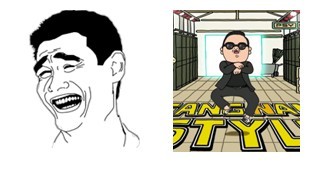萬盛學電腦網 >> 圖文處理 >> 美圖秀秀教程 >> 美圖秀秀制作賣萌大頭陳靖仇 狂追劇軒轅劍
美圖秀秀制作賣萌大頭陳靖仇 狂追劇軒轅劍
《軒轅劍》在暑期的熱播讓很多朋友度過了幾個精彩的周末,而本周也即將迎來大結局。我們都知道,往往越到結尾越是迎來全劇的高潮。這不,小編也心癢難耐的用“美圖秀秀”制作了一張男主角陳靖仇大頭娃娃圖,讓靖仇瞬間變得賣萌起來,看上去超Q,超可愛哦!
先看看對比效果圖:

圖1
這樣可愛賣萌的大頭娃娃圖,並不需要過多的准備與高深的PS技術,單單依靠美圖秀秀就能搞定了~下面來看看具體步驟吧!
1、在軟件下打開一張陳靖仇的圖片,在“美化”菜單下,點擊“摳圖筆-手動摳圖”按鈕,摳出圖中人物的頭部,然後點擊“完成摳圖”按鈕,將摳出的部分保存為自定義飾品素材備用。
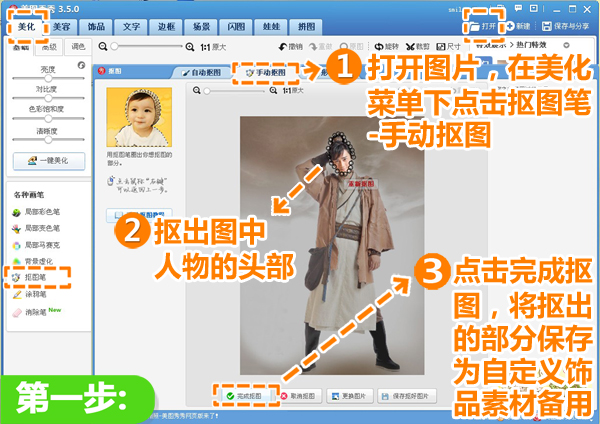
圖2
2、然後點擊“摳圖筆-自動摳圖”按鈕,用“摳圖筆”摳出圖中人物部分,點擊“完成摳圖”按鈕。
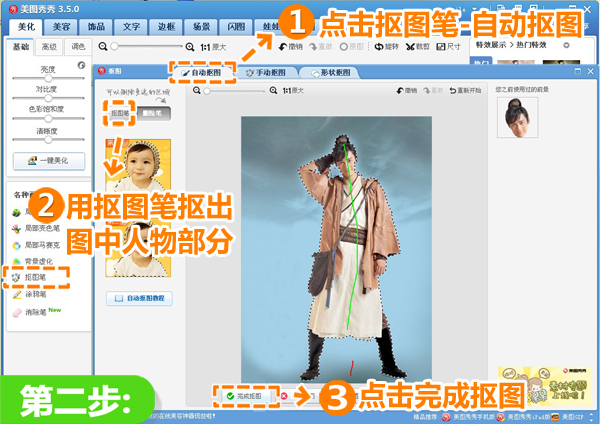
圖3
三聯推薦:點擊 免費下載最新版美圖秀秀 查看更多美圖秀秀教程
3、接著在彈出的新界面裡將背景分類切換為“可愛背景”,選擇如圖背景,然後調整摳出人物素材的大小和位置,在這裡可以將身體設置的稍小一點,點擊“確定”按鈕。
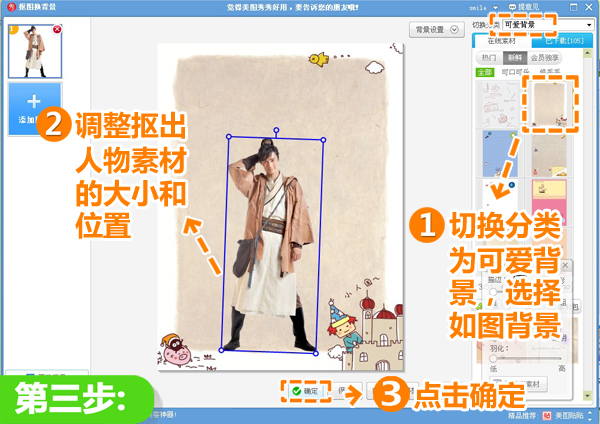
圖4
4、接下來在“飾品”菜單下點擊“用戶自定義”按鈕,選擇之前摳出的人物頭部素材,調整素材大小為150%,旋轉角度為6°,右鍵選擇合並素材。
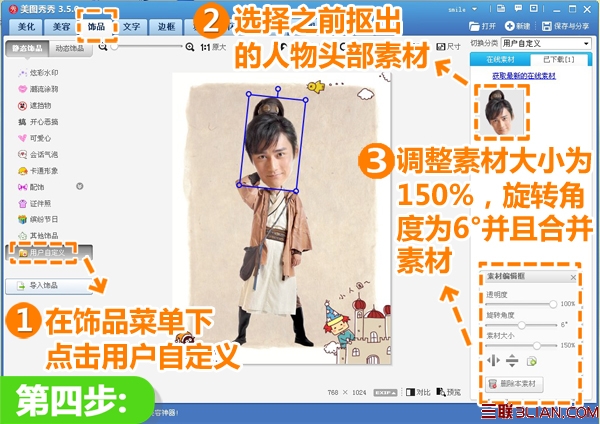
圖5
5、然後點擊“飾品-開心惡搞”按鈕,添加2次水滴素材,調整素材位置再合並素材。
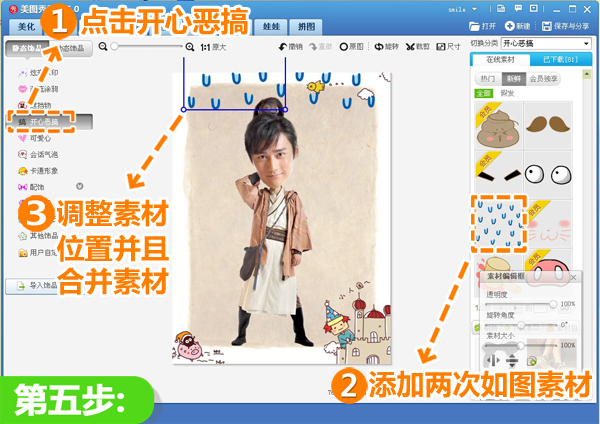
圖6
6、再點擊“飾品-卡通形象”按鈕,添加如圖素材,調整素材位置和旋轉角度為13°,就大功告成啦!
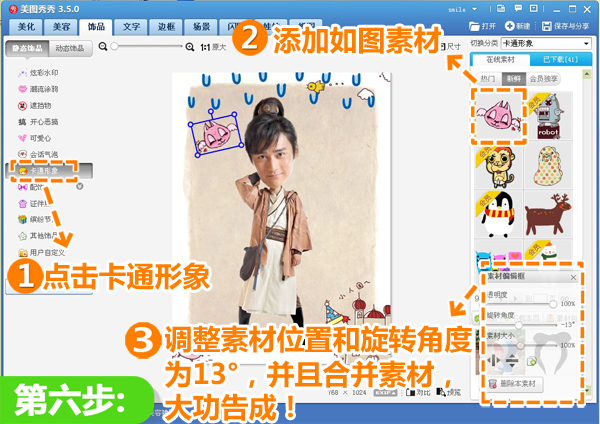
圖7
制作好了這樣的一張靖仇賣萌圖片,就可以發到貼吧、微博與粉絲一起分享啦!相比於常規的明星圖簽,這樣新穎的賣萌大頭娃娃一定會博得很多好評的喲~如果你喜歡《軒轅劍》的其他主角,也可以如法炮制大頭娃娃!現在就來動手吧!
美圖秀秀教程排行
軟件知識推薦
相關文章
copyright © 萬盛學電腦網 all rights reserved